4 spôsoby vloženia symbolu stupňa v programe Microsoft Word
Rôzne / / November 28, 2021
Hľadáte spôsob, ako vložiť symbol stupňa do MS Word? Nehľadajte ďalej, pretože v tejto príručke budeme diskutovať o 4 rôznych spôsoboch, pomocou ktorých môžete ľahko pridať symbol stupňa.
MS Word je jedným z najpoužívanejších produktov spoločnosti Microsoft. Používa sa na vytváranie rôznych typov dokumentov, ako sú listy, pracovné hárky, bulletiny a mnoho ďalších. Má niekoľko vstavaných funkcií, ktoré vám pomôžu pridať do dokumentu obrázky, symboly, fonty grafov a ďalšie. Všetci by sme tento produkt použili raz v živote. Ak ste častým používateľom, možno ste si všimli, že vloženie a symbol stupňa v MS Word nie je jednoduché ako vkladanie iných symbolov. Áno, väčšinou ľudia jednoducho napíšu „Stupeň“, pretože nenájdu žiadnu možnosť na pridanie symbolu. Na klávesnici by ste nezískali skratku symbolu stupňa. Symbol stupňa sa používa na označenie teploty Celzia a Fahrenheita a niekedy aj uhlov (príklad: 33°C a 80° uhly).
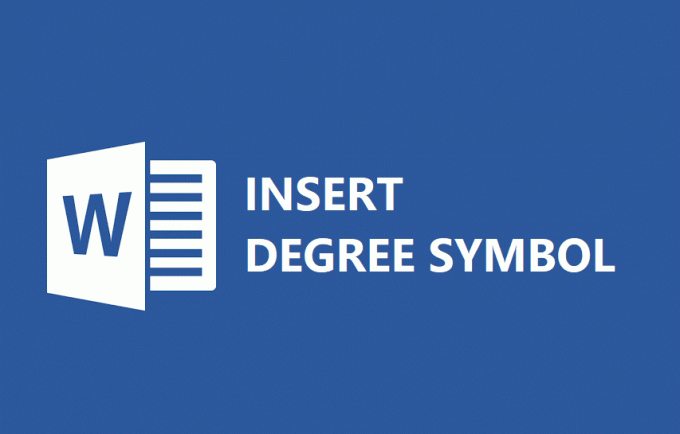
Niekedy ľudia skopírujú symbol stupňa z webu a prilepia ho do svojho súboru Word. Všetky tieto metódy sú pre vás k dispozícii, ale čo keby sme vám mohli pomôcť vložiť symbol stupňa do súboru MS Word priamo z vašej klávesnice. Áno, tento tutoriál zdôrazní metódy, pomocou ktorých môžete vložiť symbol. Začnime s nejakou akciou!
Obsah
- 4 spôsoby vloženia symbolu stupňa v programe Microsoft Word
- Metóda 1: Možnosť ponuky symbolov
- Metóda 2: Vložte symbol stupňa do MS Word pomocou klávesovej skratky
- Metóda 3: Použite Unicode of Degree Symbol
- Metóda 4: Vložte symbol stupňa pomocou mapy znakov
4 spôsoby vloženia symbolu stupňa v programe Microsoft Word
Metóda 1: Možnosť ponuky symbolov
Možno ste túto možnosť použili na vloženie rôznych symbolov do súboru programu Word. Ani ste si však nevšimli, že je prítomný aj symbol stupňa. MS Word má túto vstavanú funkciu, kde môžete nájsť najrôznejšie symboly, ktoré môžete pridať do svojho dokumentu. Ak ste túto funkciu nikdy nepoužili, nebojte sa, postupujte podľa nasledujúcich krokov:
Krok 1 – Kliknite na „Vložiť“, prejdite na Symboly možnosť, ktorá sa nachádza v pravom rohu. Teraz naň kliknite, uvidíte okno systému Windows obsahujúce rôzne symboly. Tu možno nebudete môcť nájdite symbol svojho stupňa ktoré chcete pridať do dokumentu.

Krok 2 – Kliknite na Viac symbolov, kde budete môcť nájsť obsiahly zoznam symbolov.
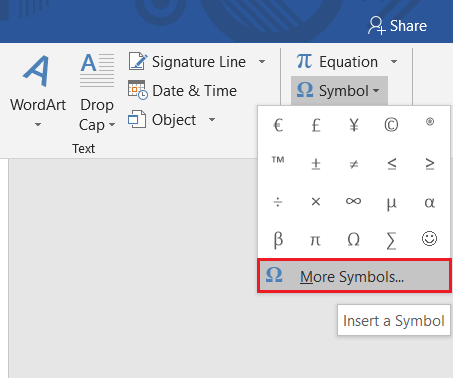
Krok 3 – Teraz musíte zistiť, kde sa nachádza váš symbol stupňa. Keď nájdete tento symbol, kliknite naň. Môžete ľahko skontrolovať, či tento symbol je stupeň alebo niečo iné, pretože môžete skontrolovať popis uvedený vyššie v „Automatické opravytlačidlo.
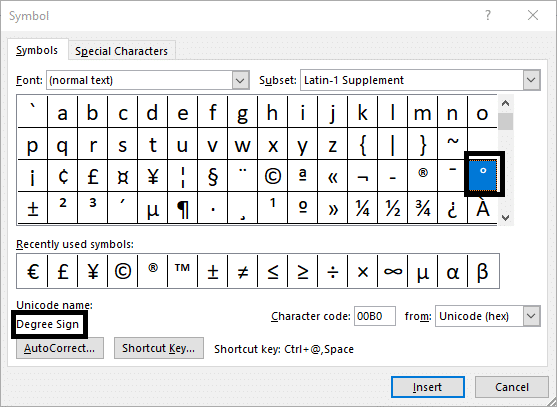
Krok 4 – Stačí v dokumentoch presunúť kurzor na miesto, kam chcete vložiť symbol stupňa, a vložiť ho. Teraz zakaždým, keď chcete vložiť symbol stupňa, môžete ho ľahko získať kliknutím na funkciu symbolu kde budú zvýraznené naposledy použité symboly. Znamená to, že symbol stupňa nemusíte zisťovať znova a znova, čo vám ušetrí čas.
Metóda 2: Vložte symbol stupňa do MS Word pomocou klávesovej skratky
Samotná skratka označuje jednoduchosť. Áno, klávesové skratky sú najlepší spôsob, ako niečo urobiť, aktivovať alebo spustiť v našom zariadení. Čo tak mať klávesové skratky na vloženie symbolu stupňa do súboru MS Word? Áno, máme klávesové skratky, aby ste sa nemuseli posúvať nadol do zoznamov symbolov a zisťovať symbol stupňa, ktorý chcete vložiť. Dúfajme, že táto metóda pomôže vložiť symbol kamkoľvek do súboru doc stlačením kombinácie klávesov.
Poznámka: Táto metóda bude fungovať iba na zariadeniach s numerickými blokmi. Ak vaše zariadenie nemá numerickú klávesnicu, túto metódu nemôžete použiť. Bolo poznamenané, že niektorí výrobcovia nezahŕňajú numerické bloky v najnovších verziách kvôli priestorovým obmedzeniam a udržiavaniu ľahkého a tenkého zariadenia.
Krok 1 – Presuňte kurzor na miesto, kam chcete umiestniť znak stupňa.
Krok 2 - Kliknite a podržte kláves ALT a pomocou numerickej klávesnice zadajte „0176”. Teraz uvoľnite kľúč a na súbore sa objaví znak stupňa.
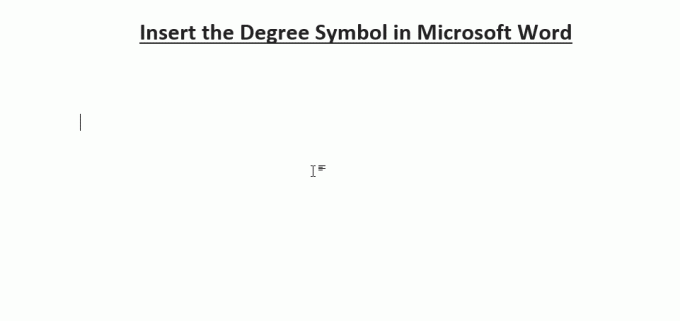
Uistite sa, že pri použití tejto metódy, Num Lock je zapnutý.
Metóda 3: Použite Unicode of Degree Symbol
Toto je najjednoduchšia metóda, ktorú môže použiť každý na vloženie symbolu stupňa do programu Microsoft Word. Pri tejto metóde napíšete Unicode symbolu stupňa a potom spolu stlačíte klávesy Alt + X. Tým sa Unicode okamžite zmení na symbol stupňa.
Takže Unicode symbolu stupňa je 00B0. Potom to napíšte do MS Word stlačte Alt + X kľúče spolu a voila! Unicode bude okamžite nahradený symbolom stupňa.

Poznámka: Ak chcete, pri použití s inými slovami alebo číslami použite medzeru 41° potom nepoužívajte kód, napríklad 4100B0, namiesto toho pridajte medzeru medzi 41 a 00B0, napríklad 41 00B0, potom stlačte Alt + X a potom odstráňte medzeru medzi symbolom 41 a stupňa.
Metóda 4: Vložte symbol stupňa pomocou mapy znakov
Táto metóda vám tiež pomôže zvládnuť vašu prácu. Postupujte podľa nižšie uvedených krokov:
Krok 1 – Môžete začať písať „Mapa znakov“ vo vyhľadávacom paneli systému Windows a spustite ho.
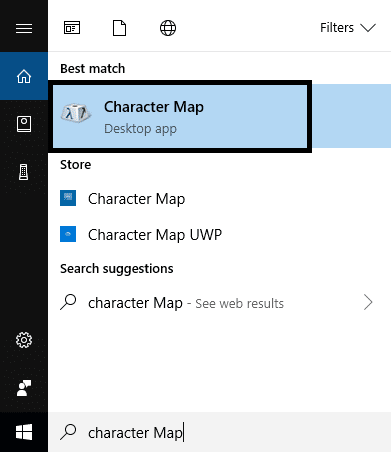
Krok 2 – Po spustení mapy znakov môžete ľahko nájsť niekoľko symbolov a znakov.
Krok 3 – V spodnej časti okna Windows nájdete „Rozšírené zobrazenie“, kliknite na ňu. Ak je už začiarknuté, nechajte ho. Dôvodom aktivácie tejto funkcie ste vy nie je možné viackrát posúvať, aby ste našli znak Stupeň medzi tisíckami znakov a symbolov. Pomocou tejto metódy môžete ľahko vyhľadať symbol stupňa za chvíľu.
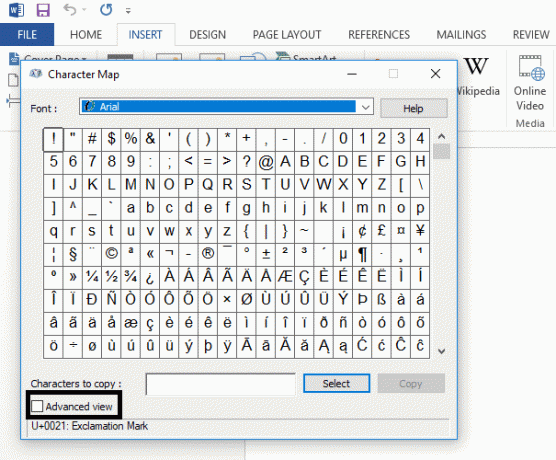
Krok 4 – Stačí napísať Znak stupňa vo vyhľadávacom poli vyplní znak Stupeň a zvýrazní ho.
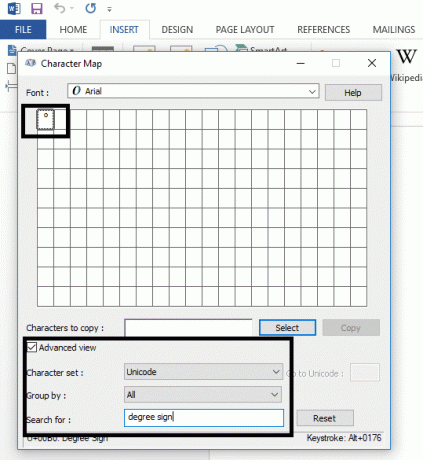
Krok 5 – Musíte dvakrát kliknúť na znamenie stupňa a kliknite na možnosť kopírovania, teraz sa vráťte do dokumentu, kam ho chcete vložiť, a potom ho prilepte. Okrem toho môžete použiť rovnaký proces na vloženie akýchkoľvek iných znakov a znakov do súboru doc.
Odporúčané:
- 3 spôsoby, ako skontrolovať aktualizácie v telefóne s Androidom
- Opravte chybu Tento doplnok nie je podporovaný v prehliadači Chrome
To je to, že ste sa úspešne naučili Ako na to Vložte symbol stupňa do programu Microsoft Word ale ak máte stále nejaké otázky týkajúce sa tohto príspevku, neváhajte sa ich opýtať v sekcii komentárov.


